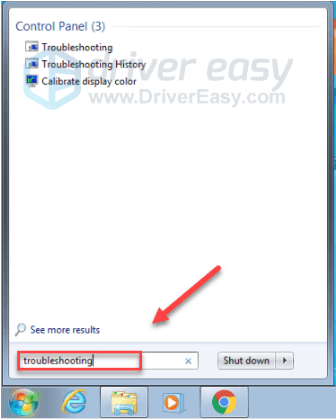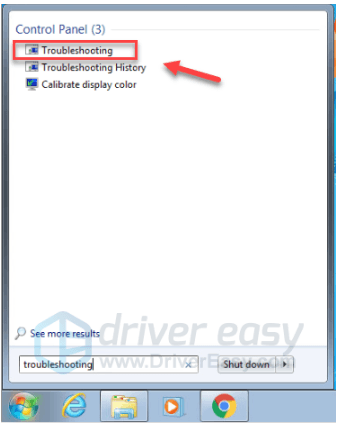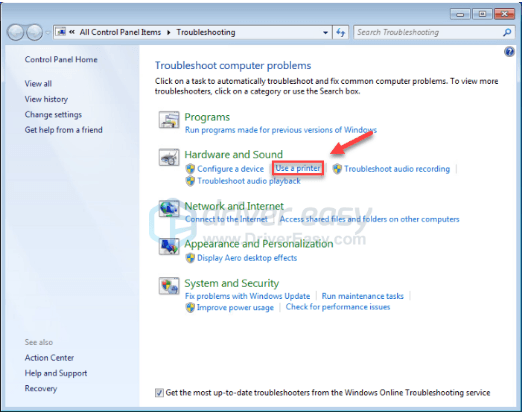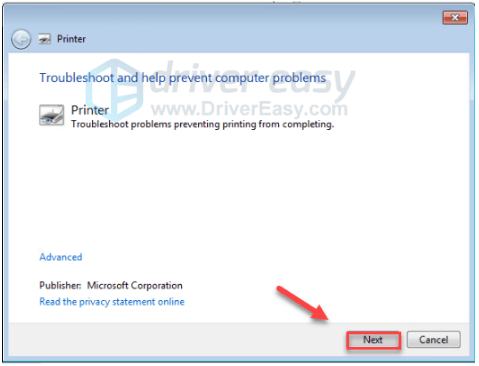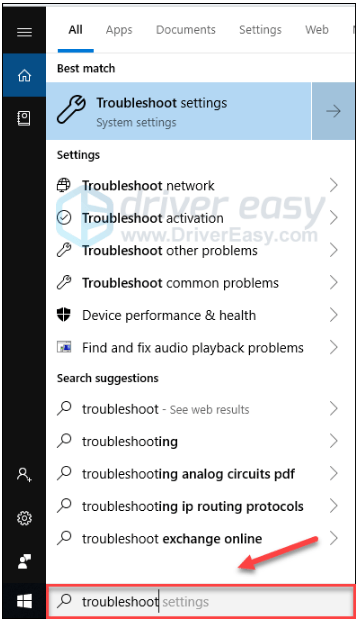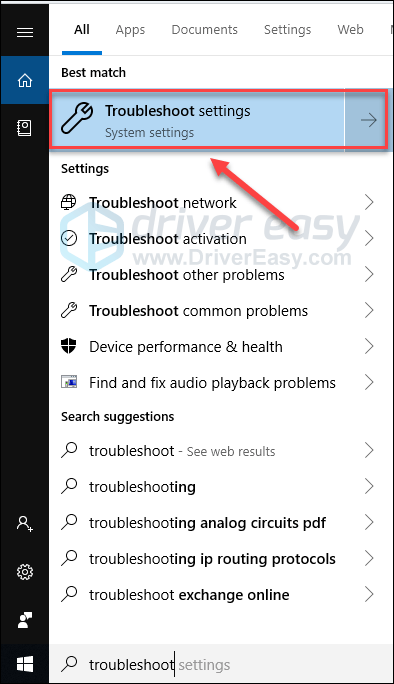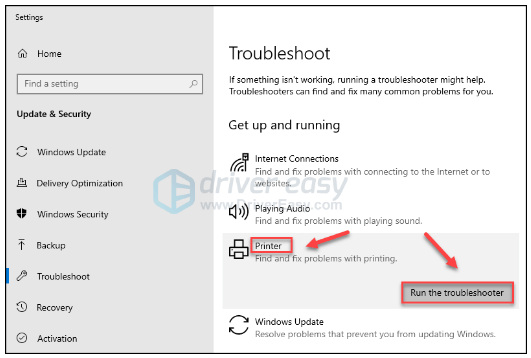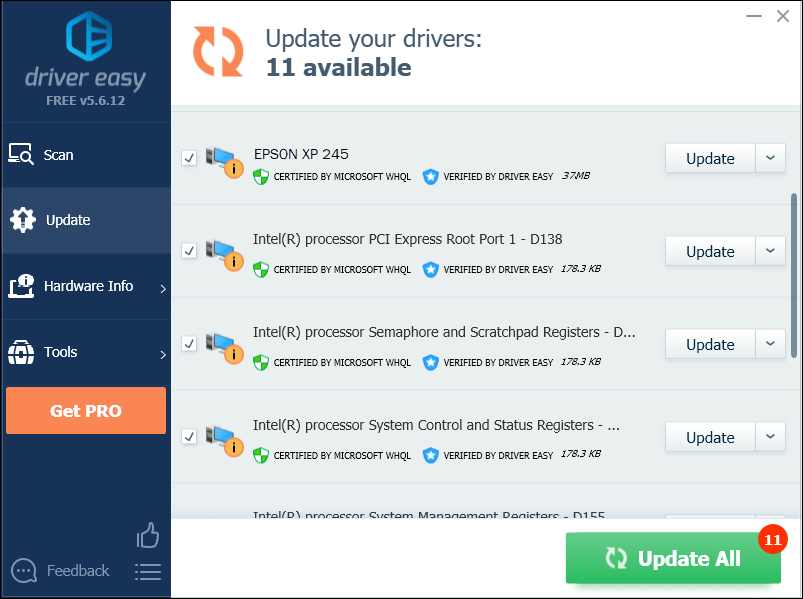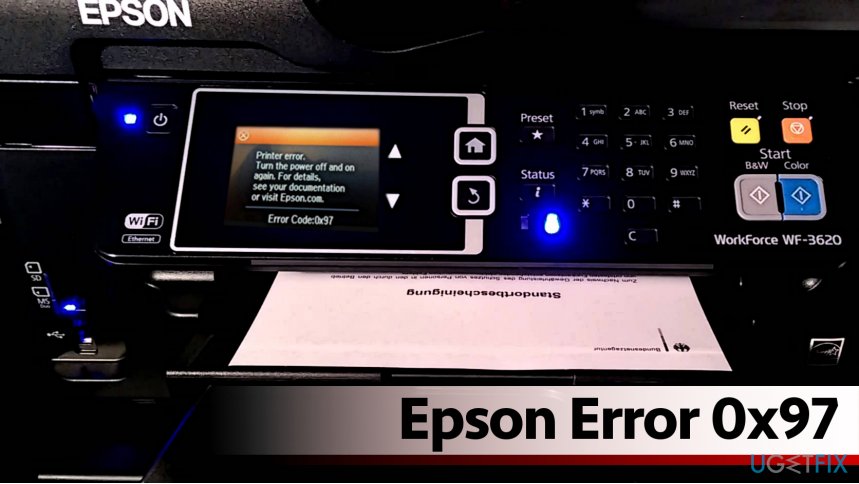На чтение 4 мин. Просмотров 5.2k. Опубликовано
У вас есть принтер Epson? Получаете ли вы код ошибки 0x97 на своем принтере? Вам должно быть интересно, почему эта ошибка возникает в процессе печати. Продолжите читать ниже, у нас есть больше, чтобы поговорить об этой проблеме.
Принтеры Epson широко используются во всем мире; однако многие пользователи, особенно долгосрочные пользователи принтеров Epson, сообщили, что в процессе печати появляется ошибка Epson 0x97.
Эта ошибка появляется на индикаторе с уведомлением о необходимости выключить и снова включить принтер. После возникновения этой ошибки принтер прекращает печать, что препятствует выполнению каких-либо действий печати.
Ошибка 0x97 связана с проблемами, связанными с внутренним оборудованием принтера. Для устранения этой проблемы с принтером требуются технические обходные пути, которые мы скомпилировали в этой статье.
Содержание
- Исправьте ошибку принтера Epson 0x97, используя эти решения
- Решение 1. Используйте средство устранения неполадок принтера Microsoft
- Решение 2 – Отключите и подключите
- Решение 3. Очистите принтер влажной салфеткой.
- Решение 4 – Обновите ваши драйверы
- Решение 5 – Обратитесь к специалисту по аппаратному обеспечению
Исправьте ошибку принтера Epson 0x97, используя эти решения
- Используйте средство устранения неполадок принтера Microsoft .
- Отключите и подключите модуль .
- Очистите принтер влажной салфеткой
- Обновите драйверы
- Свяжитесь со специалистом по аппаратному обеспечению
Решение 1. Используйте средство устранения неполадок принтера Microsoft
Прежде всего, рассмотрите возможность использования средства устранения неполадок принтера Microsoft, чтобы исправить проблему с ошибкой. При запуске средства устранения неполадок может потребоваться отключить или подключить принтер.
Тем не менее, убедитесь, что вы следуете инструкциям после запуска средства устранения неполадок. Загрузите и используйте средство устранения неполадок принтера Microsoft, выполнив следующие действия:
- Перейдите по ссылке здесь.
- Загрузите и установите средство устранения неполадок на ПК с Windows.
- Следуйте инструкциям, чтобы исправить ошибку принтера.
Другой альтернативой этому методу является использование руководства пользователя, входящего в комплект поставки принтера. Найдите проблему ошибки и возможные решения, как указано в руководстве пользователя.
- ТАКЖЕ ПРОЧИТАЙТЕ : принтер не работает после обновления до Windows 10? Вот 6 быстрых решений
Решение 2 – Отключите и подключите

При возникновении ошибки 0x97 на принтере Epson индикатор требует, чтобы принтер был выключен, а затем снова включен. Этот процесс требует отключения от источника питания и подключения к источнику питания. Вот как выполнить отключение и плагин:
- Отключите все USB и кабели, подключенные к принтеру.
- Откройте корпус принтера и удалите всю замятую бумагу.
- Выньте картриджи принтера и храните их в надежном месте.
- Следовательно, поскольку принтер отключен, нажмите кнопку питания на компьютере. Это освободит любой оставшийся ток в вашем принтере.
- Подключите все кабели питания и USB-порты, подключенные к принтеру.
- После этого включите принтер.
- ТАКЖЕ ЧИТАЙТЕ : что делать, если компьютер не включается после отключения питания
Решение 3. Очистите принтер влажной салфеткой.
Кроме того, код ошибки 0x97 может возникнуть из-за скопления пыли в принтере, что приводит к загрязнению принтера.
Другие факторы включают: отработанные чернила вокруг головки распылителя, частицы бумаги внутри валика и наличие нежелательных элементов внутри принтера.
Мы настоятельно рекомендуем чистить принтер влажной салфеткой (желательно влажной). Вот как можно очистить ваш принтер:
- Выключите принтер Epson
- Аккуратно откройте корпус принтера.
- Теперь возьмите салфетку и смочите ее теплой водой.
- Следовательно, очищайте внутренние компоненты принтера, особенно механическую прокладку и другие чувствительные области.
- Затем удалите ткань и подождите 15 минут.
- Затем соберите принтер и включите его кнопкой питания.
Решение 4 – Обновите ваши драйверы

Если у вас возникла эта проблема с принтером Epson, проблема может быть связана с вашими драйверами. Чтобы решить эту проблему, рекомендуется обновить драйверы до последней версии и проверить, помогает ли это. Это довольно простая процедура, и вы можете сделать это, посетив веб-сайт производителя принтера и загрузив последние версии драйверов для вашей модели.
Как только вы загрузите последние версии драйверов, установите их и проверьте, сохраняется ли проблема. Если загрузка драйверов вручную кажется вам несколько утомительной, вы можете решить проблему с помощью сторонних инструментов, таких как TweakBit Driver Updater .
– Загрузите средство обновления драйверов Tweakbit
Отказ от ответственности: некоторые функции этого инструмента могут быть не бесплатными
Этот инструмент позволит вам автоматически обновлять драйверы всего несколькими щелчками мыши, поэтому это самый простой и быстрый способ обновления драйверов.
Решение 5 – Обратитесь к специалисту по аппаратному обеспечению
Другой вариант – упаковать принтер в коробку и передать его специалисту по ремонту оборудования. Некоторые пользователи, которые передали свой принтер epson специалистам по аппаратному обеспечению, жаловались на дорогостоящие расходы, связанные с ремонтом их принтера.
Однако, если принтер поставляется с ордером, вы можете обратиться в службу поддержки клиентов, чтобы получить полную замену.
Следовательно, если вы попробуете какие-либо исправления, перечисленные выше, и по-прежнему получаете эту ошибку, мы настоятельно рекомендуем вам перейти на новый принтер. Мы надеемся, что вы решили проблему, используя исправления, которые мы перечислили. Не стесняйтесь комментировать ниже.
Примечание редактора . Это сообщение было первоначально опубликовано в октябре 2017 года и с тех пор было обновлено и обновлено для обеспечения свежести, точности и полноты.
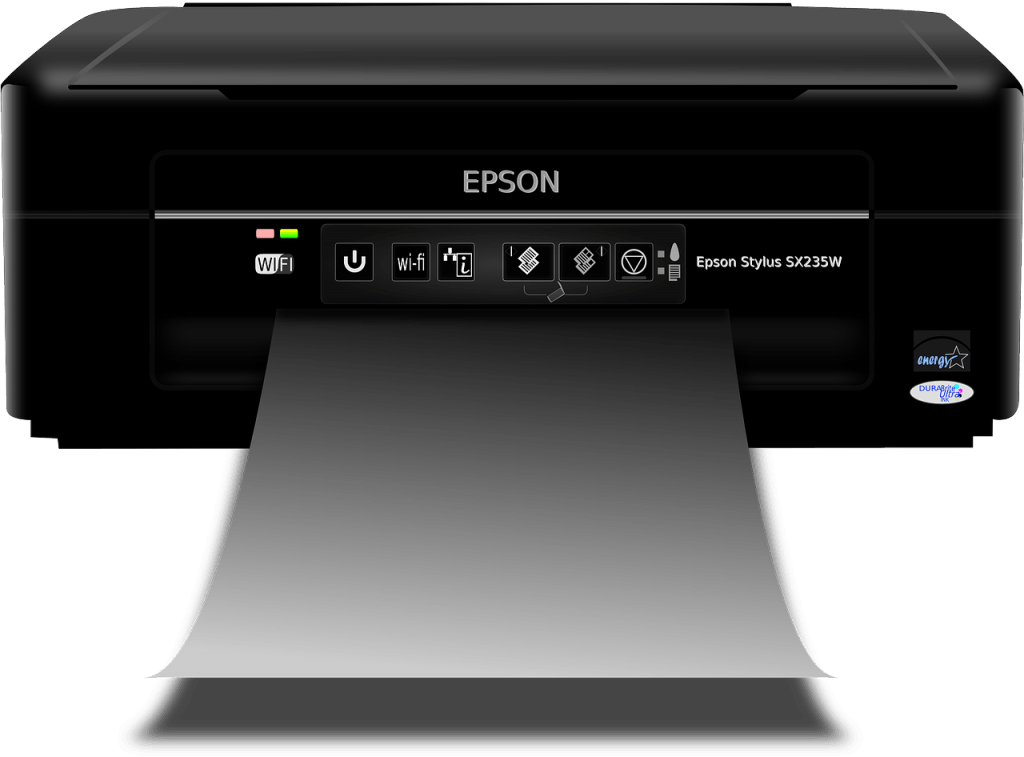
Keep getting the Error Code 0x97 while using your Epson printer? This is so annoying and you’re certainly not the only one who faces it. Many Epson users are reporting it. But the good news is that you can fix it. Here are 4 solutions to try.
Why do I get the Error Code 0x97?
Error code 0x97 is probably caused by a hardware failure. When you get the error code, it’s very likely that certain interior parts of your printer can’t function correctly. But don’t worry! Before you take your printer to a repair store and replace any hardware, try the fixes below.
Try these fixes:
You may not have to try them all. Just work your way down the list until you find the one that works for you.
- Reboot your printer
- Check your ink cartridges
- Run the Windows printer troubleshooter
- Update your printer driver
Fix 1: Reboot your printer
A simple reboot can address many common printer issues. Try restarting your printer to see if that also works for you. Here is how:
1) Turn off your printer and unplug it.
2) Disconnect all cables and USB.
3) Wait for 5 minutes.
4) Press and hold the power button for 1 minute.
5) (Don’t release the power button.) Plug the power cable back in to the power outlet and hold the button for another 1 minute.
6) Release power button, then check your printer to see if you still get the error message.
Fix 2: Check your ink cartridges
This problem might occur when your cartridges are clogged or disconnected from your printer. So, you should check your cartridges.
This process may vary depending on different types of printers. If you don’t know how to do it, consult your printer manual for instructions.
Check whether your ink cartridges are clogged.
Blocked or clogged ink cartridges may prevent your printer from functioning properly. In this case, you need to check your cartridges and clean them if necessary.
Remove and reinstall your cartridges.
Error code 0x97 might occur when any of your cartridges is defective or disconnected. To see if that’s the problem for you, try removing your cartridges to check if any of them is defective. If any of your cartridges is damaged, replace it.
If all your cartridges are in good condition, your problem may be caused by a poor connection between your cartridges and your printer. To fix it, reinstall your cartridges.
Make sure your cartridges all work properly, and then reopen your printer to test your issue. If your problem still exists, check the fix, below.
Fix 3: Run the Windows printer troubleshooter
Another quick fix to error code 0x97 is running the Windows printer troubleshooter. Here is how to do it:
What is the printer troubleshooter?
The printer troubleshooter is a Microsoft built-in utility that can detect and fix your printer issue automatically.
- If you’re on Windows 7 or 8…
- If you’re on Windows 10…
If you’re on Windows 7 or 8…
1) On your keyboard, press the Windows logo key, and then type troubleshooting.
2) Select Troubleshooting.
3) Click Use a printer.
4) Click Next.
Wait for your computer to automatically detect your printer issue, and then follow the on-screen instructions to fix it. If no printer issue is identified, try fix 4, below.
If you’re on Windows 10…
1) On your keyboard, press the Windows logo key and type troubleshooting.
2) Select Troubleshooting settings.
3) Click Printer, and then click Run the troubleshooter.
Wait for the troubleshooting process to be complete, then reopen your printer to check if this fixed your issue. If not, read on and check the fix below.
Fix 4: Update your printer driver
This problem may occur if you’re using the wrong Epson driver or it’s out of date. It’s essential to keep your printer driver up-to-date at all times.
There are two ways you can update your printer driver:
Option 1 – Manually – You’ll need some computer skills and patience to update your drivers this way, because you need to find exactly the right the driver online, download it and install it step by step.
OR
Option 2 – Automatically (Recommended) – This is the quickest and easiest option. It’s all done with just a couple of mouse clicks – easy even if you’re a computer newbie.
Option 1 – Download and install the driver manually
Epson keeps updating printer drivers. To get them, you need to go to the Epson support website, find the driver corresponding with your specific flavor of Windows version (for example, Windows 32 bit) and download the driver manually.
Once you’ve downloaded the correct drivers for your system, double-click on the downloaded file and follow the on-screen instructions to install the driver.
Option 2 – Automatically update your printer driver
If you don’t have the time, patience or computer skills to update the printer driver manually, you can do it automatically with Driver Easy.
Driver Easy will automatically recognize your system and find the correct drivers for it. You don’t need to know exactly what system your computer is running, you don’t need to risk downloading and installing the wrong driver, and you don’t need to worry about making a mistake when installing.
You can update your drivers automatically with either the FREE or the Pro version of Driver Easy. But with the Pro version it takes just 2 clicks:
1) Download and install Driver Easy.
2) Run Driver Easy and click the Scan Now button. Driver Easy will then scan your computer and detect any problem drivers.
3) Click the Update button next to the printer driver to automatically download the correct version of that driver, then you can manually install it (you can do this with the FREE version).
Or click Update All to automatically download and install the correct version of all the drivers that are missing or out of date on your system. (This requires the Pro version which comes with full support and a 30-day money back guarantee. You’ll be prompted to upgrade when you click Update All.)
If you need assistance, please contact Driver Easy’s support team at support@drivereasy.com.
Hopefully, your printer works properly now! If all fixes are tried without improvement, you’ll need to bring your printer to a repair store for some professional help.
Feel free to leave a comment below if you have any questions and suggestions.
Нет никаких сомнений, что принтеры Epson являются одними из лучших принтеров, которые вы можете найти на рынке в эти дни. Но лучшее не значит идеальное. Существует большая вероятность того, что вы станете жертвой кода ошибки 0x97, если вы используете принтер Epson, особенно в течение длительного времени. Код ошибки 0x97 может возникнуть в любое время без каких-либо предупреждений или признаков. Обычно эта ошибка проявляется на принтере с индикатором, чтобы выключить и снова включить принтер. Обычно этот код ошибки появляется во время процесса печати, после чего ваш принтер перестает печатать. Таким образом, пока эта ошибка продолжает появляться, вы не сможете использовать свой принтер.
Ошибка Epson 0x97 возникает из-за внутренней аппаратной проблемы. Есть довольно много моделей Epson, которые, как известно, имеют эту аппаратную проблему, где их материнская плата будет отказывать внезапно. Существует не так много вещей, которые вы можете сделать, когда вы столкнулись с аппаратной проблемой, и максимум, что вы можете попытаться сделать, это прочистить сопла печатающей головки. Существуют некоторые обходные пути решения проблемы, но, как вы уже догадались, нет постоянного решения, кроме ремонта или замены.
Попробуйте воспользоваться приведенными ниже методами для устранения неполадок и решения проблемы, но если ничего не помогает, попробуйте последний метод.
1. Отключить и подключить
Приведенные ниже шаги требуют некоторых технических знаний о том, как открыть и использовать ваш принтер. Если вы не уверены, обратитесь к руководству, прилагаемому к вашему принтеру, поскольку шаги варьируются от модели к модели.
- Откройте корпус принтера и проверьте, нет ли замятых бумаг или мусора. Если вы обнаружили какой-либо из них, удалите его.
- Удалите все картриджи
- Отключите все USB-порты и кабели
Отключите питание от оборудования - Как только принтер будет отключен, нажмите кнопку питания, как если бы вы пытались включить принтер. Это приведет к разрядке остаточного тока в принтере
- Теперь снова подключите все USB-порты и кабель питания
- Поверните на ваш принтер и проверьте наличие ошибки
2. Отключение питания принтера
Этот метод является разновидностью первого метода. Если это не помогло, попробуйте следующий метод, чтобы подтвердить, вызвана ли ошибка внутренним аппаратным сбоем или нет.
- Выключите принтер
- Отключите все кабели
Отключение от сети - Подождите 5 минут
- Нажмите и удерживайте кнопку питания в течение 60+ секунд (НЕ отпускайте его)
- Когда 60+ По истечении нескольких секунд подключите кабель питания, удерживая кнопку питания нажатой
- Удерживайте кнопку питания нажатой еще 60+ секунд (после подключения кабеля питания)
- Освободите кнопку питания после 60 секунд после подключения.
Теперь проверьте, по-прежнему ли код ошибки отображается на принтере.
3. Влажная салфетка
В некоторых случаях код ошибки может отображаться из-за отработанных чернил вокруг распылителя головки. Очистка отработанных чернил влажной салфеткой иногда решает проблему. Для выполнения процедуры очистки выполните следующие действия.
Примечание: Этот метод требует немного технических знаний и может подойти не всем. Если вы не уверены, обратитесь к специалисту и воспользуйтесь руководством, которое прилагается к принтеру.
- Поверните выключен ваш принтер
- Откройте корпус принтера
- Возьмите салфетку и влажный смочите ее теплой водой
- Теперь переместите головку в центр
- Поместите поднесите салфетку к механической подушечке для очистки головки
- Переместите головку на место парковки
- Подождите 10 минуты
Теперь удалите салфетку и закройте все. Включите принтер и проверьте, если проблема все еще там. Повторите этот метод 3 раза, если он не сработал с первого раза.
4. Поддержка клиентов
Если ни один из вышеперечисленных способов не помог вам, то это’ весьма вероятно, что это’ аппаратная неисправность. Нет ничего, что вы можете сделать, чтобы исправить принтер сейчас без риска окончательно повредить ваш принтер, если вы хотите игнорировать это предупреждение и продолжать, вы можете попробовать некоторые из шагов в этой статье (здесь). Если вы не хотите продолжать эти шаги, вы можете обратиться в службу поддержки, и они подскажут вам дальнейшие действия. Если у вас есть гарантия, то Epson заменит ваш принтер на новый в течение нескольких дней.
В основном пользователи, которые используют принтер Epson в течение длительного времени, видят код ошибки 0x97 на экране своего принтера. Ошибка обнаруживается мгновенно, и принтер прекращает печать. Перед возникновением этой ошибки не будет никакого предупреждающего сообщения как такового. Пока эта ошибка не будет устранена, вы не сможете снова использовать принтер. Эта ошибка обычно встречается в моделях Epson WorkForce серии WF-3640, WF-4630 или WF-7610.
В этой статье мы разобрали некоторые исправления, которые могут помочь решить код ошибки 0x97 в Epson Printer
Исправление 1. Удалите все из принтера
Шаг 1. Если есть задания на печать, отмените их
Шаг 2. Проверьте лоток для бумаги и удалите застрявшую бумагу, если таковая имеется.
Шаг 3. Отсоедините все подключенные кабели.
Шаг 4. Извлеките картриджи с чернилами из головки принтера
Шаг 5. Нажмите и удерживайте кнопку питания в течение минуты
Шаг 6. Подключите все отсоединенные кабели
Шаг 7. Переустановите картриджи с чернилами обратно в слот
Шаг 8. Включите принтер и выполните тестовую печать.
Убедитесь, что это решает проблему. Если нет, попробуйте следующее исправление.
Исправление 2: убедитесь, что печатающая головка чистая
Шаг 1. Извлеките из принтера все чернильные картриджи и поместите их на чистую поверхность в перевернутом положении
Шаг 2. После того, как все чернильные картриджи будут удалены, снимите головку бумаги
Шаг 3. Очистите нижнюю часть печатающей головки чистой безворсовой тканью, смоченной теплой водой.
Шаг 4. Хорошо очищайте область сопел печатающей головки, пока чернила не перестанут появляться на чистящей ткани
Шаг 5. Осторожно погрузите печатающую головку в теплую воду примерно на 10 минут. Убедитесь, что вода теплая, а не до кипения.
Шаг 6. Извлеките печатающую головку из воды и очистите поверхность чистой сухой тканью без ворса, чтобы удалить с поверхности воду и влагу.
Шаг 7. Теперь поместите печатающую головку на чистую поверхность и высушите ее на воздухе в течение примерно 15–20 минут.
Шаг 8. Установите печатающую головку на место
Шаг 9. Установите картриджи с чернилами обратно в соответствующие гнезда
Шаг 10. Включите принтер и посмотрите, начинает ли он работать.
Исправление 3. Сбросьте настройки принтера
ПРИМЕЧАНИЕ. Для выполнения этого исправления вам может потребоваться помощь другого человека.
Шаг 1. Отсоедините от принтера все подключенные кабели
Шаг 2. Дайте принтеру немного отдохнуть. Около 5 минут
Шаг 3. Удерживайте кнопку питания в течение минуты
Шаг 4. Продолжайте удерживать кнопку питания и одновременно подключите все отсоединенные кабели.
Шаг 5. Удерживайте кнопку питания в течение минуты, а затем отпустите
Шаг 6. После включения принтера проверьте, решена ли проблема.
Если это исправление не помогает, попробуйте исправления, перечисленные ниже.
Исправление 4. Обновите драйвер для вашего принтера
Шаг 1. Откройте диалоговое окно”Выполнить”, одновременно удерживая клавиши Windows + R .
Шаг 2. Введите devmgmt.msc и нажмите Enter
.
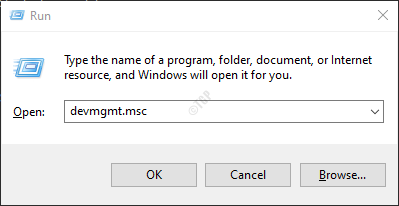
Шаг 3. Откроется окно диспетчера устройств. Прокрутите вниз и дважды щелкните Контроллеры универсальной последовательной шины
.
Шаг 4. Щелкните правой кнопкой мыши Составное USB-устройство и выберите Обновить драйвер
.
Шаг 5. Нажмите Поиск драйверов на моем компьютере
.
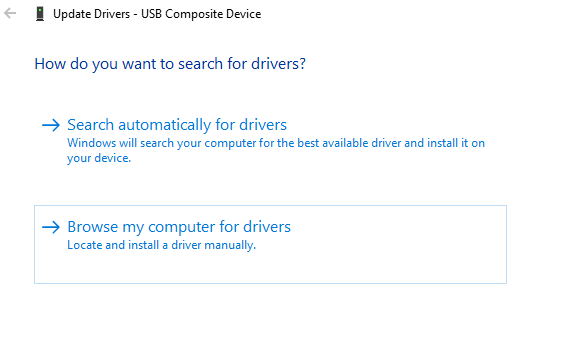
Шаг 6. Выберите Разрешить выбрать из списка доступных драйверов на моем компьютере
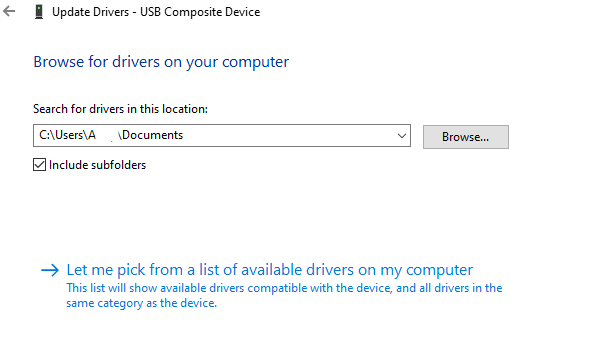
Шаг 7. Нажмите Составное USB-устройство и нажмите кнопку Далее
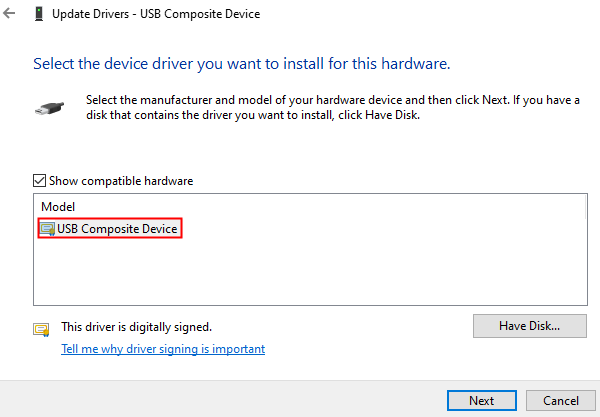
Шаг 8. Теперь драйверы будут установлены. Подождите некоторое время, пока установка завершится. После установки вы увидите диалоговое окно, показанное ниже.
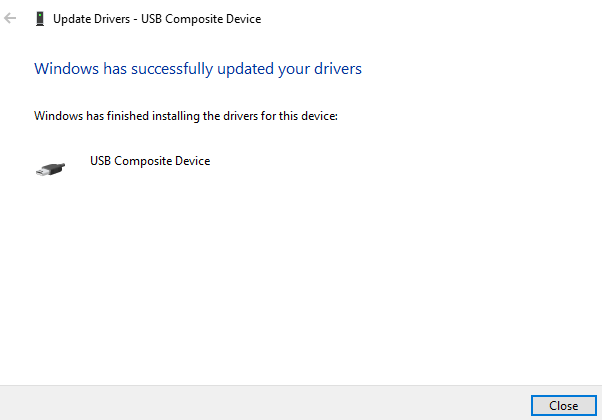
Шаг 9. Перезагрузите систему
Шаг 10. Откройте диспетчер устройств. В верхнем меню выберите Поиск изменений оборудования
.
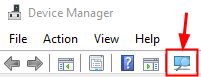
Теперь проверьте, решена ли проблема. Если нет, попробуйте следующее исправление из списка.
Исправление 5. Установите драйверы принтера вручную
В некоторых случаях можно заметить, что установка драйверов прямо со страницы производителя помогает. Для этого
Шаг 1. Перейдите на страницу производителя. Это Страница принтеров Epson
Шаг 2. Загрузите необходимый драйвер
Шаг 3. Запустите файл.exe, загруженный в систему, дважды щелкнув его.
Проверьте, устраняет ли это проблему, если нет, попробуйте следующее исправление.
Исправление 6. Запустите средство устранения неполадок принтера
Шаг 1. Откройте диалоговое окно”Выполнить”в своей системе, это можно сделать, удерживая горячие клавиши Windows+r
Шаг 2. В появившемся окне введите команду ms-settings: Troubleshoot и нажмите OK
Шаг 3. В открывшемся окне «Настройки»-> «Обновление и безопасность»-> «Устранение неполадок» нажмите Дополнительные средства устранения неполадок
.
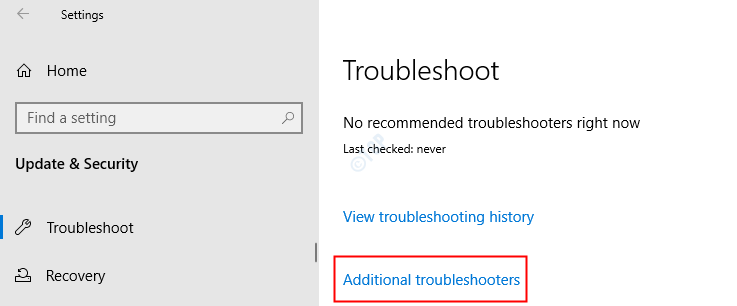
Шаг 4. В открывшемся окне”Дополнительные средства устранения неполадок”нажмите Принтеры
.
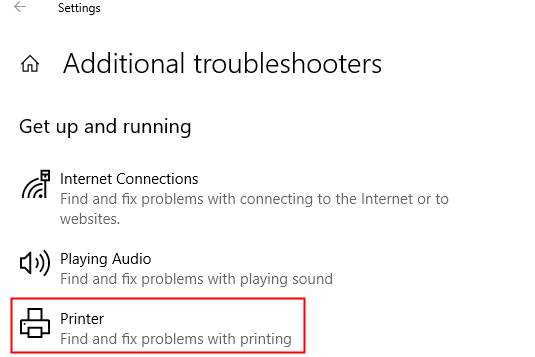
Шаг 5. Теперь нажмите кнопку Запустить средство устранения неполадок
.
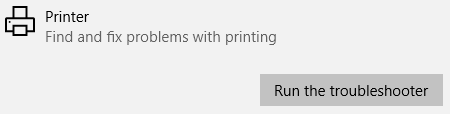
Шаг 6. Теперь система начнет поиск проблем. Вы получите уведомление, как только проблема будет обнаружена. Следуйте инструкциям на экране, чтобы устранить проблему.
Если вы не можете решить проблему с помощью всех вышеперечисленных исправлений, проверьте, есть ли на принтер гарантия, и обратитесь в службу поддержки Epson. В противном случае обратитесь к специалисту по аппаратному обеспечению и проверьте, не было ли оборудования отремонтировано.
Это все
Надеемся, эта статья была информативной. Просьба прокомментировать и сообщить нам, какое из вышеперечисленных исправлений вам помогло.
Спасибо за чтение.
На чтение 4 мин. Просмотров 4.8k. Опубликовано 03.09.2019
У вас есть принтер Epson? Получаете ли вы код ошибки 0x97 на своем принтере? Вам должно быть интересно, почему эта ошибка возникает в процессе печати. Продолжите читать ниже, у нас есть больше, чтобы поговорить об этой проблеме.
Принтеры Epson широко используются во всем мире; однако многие пользователи, особенно долгосрочные пользователи принтеров Epson, сообщили, что в процессе печати появляется ошибка Epson 0x97.
Эта ошибка появляется на индикаторе с уведомлением о необходимости выключить и снова включить принтер. После возникновения этой ошибки принтер прекращает печать, что препятствует выполнению каких-либо действий печати.
Ошибка 0x97 связана с проблемами, связанными с внутренним оборудованием принтера. Для устранения этой проблемы с принтером требуются технические обходные пути, которые мы скомпилировали в этой статье.
Содержание
- Исправьте ошибку принтера Epson 0x97, используя эти решения
- Решение 1. Используйте средство устранения неполадок принтера Microsoft
- Решение 2 – Отключите и подключите
- Решение 3. Очистите принтер влажной салфеткой.
- Решение 4 – Обновите ваши драйверы
- Решение 5 – Обратитесь к специалисту по аппаратному обеспечению
- Используйте средство устранения неполадок принтера Microsoft .
- Отключите и подключите модуль .
- Очистите принтер влажной салфеткой
- Обновите драйверы
- Свяжитесь со специалистом по аппаратному обеспечению
Решение 1. Используйте средство устранения неполадок принтера Microsoft
Прежде всего, рассмотрите возможность использования средства устранения неполадок принтера Microsoft, чтобы исправить проблему с ошибкой. При запуске средства устранения неполадок может потребоваться отключить или подключить принтер.
Тем не менее, убедитесь, что вы следуете инструкциям после запуска средства устранения неполадок. Загрузите и используйте средство устранения неполадок принтера Microsoft, выполнив следующие действия:
- Перейдите по ссылке здесь.
- Загрузите и установите средство устранения неполадок на ПК с Windows.
- Следуйте инструкциям, чтобы исправить ошибку принтера.
Другой альтернативой этому методу является использование руководства пользователя, входящего в комплект поставки принтера. Найдите проблему ошибки и возможные решения, как указано в руководстве пользователя.
- ТАКЖЕ ПРОЧИТАЙТЕ : принтер не работает после обновления до Windows 10? Вот 6 быстрых решений
Решение 2 – Отключите и подключите

При возникновении ошибки 0x97 на принтере Epson индикатор требует, чтобы принтер был выключен, а затем снова включен. Этот процесс требует отключения от источника питания и подключения к источнику питания. Вот как выполнить отключение и плагин:
- Отключите все USB и кабели, подключенные к принтеру.
- Откройте корпус принтера и удалите всю замятую бумагу.
- Выньте картриджи принтера и храните их в надежном месте.
- Следовательно, поскольку принтер отключен, нажмите кнопку питания на компьютере. Это освободит любой оставшийся ток в вашем принтере.
- Подключите все кабели питания и USB-порты, подключенные к принтеру.
- После этого включите принтер.
- ТАКЖЕ ЧИТАЙТЕ : что делать, если компьютер не включается после отключения питания
Решение 3. Очистите принтер влажной салфеткой.
Кроме того, код ошибки 0x97 может возникнуть из-за скопления пыли в принтере, что приводит к загрязнению принтера.
Другие факторы включают: отработанные чернила вокруг головки распылителя, частицы бумаги внутри валика и наличие нежелательных элементов внутри принтера.
Мы настоятельно рекомендуем чистить принтер влажной салфеткой (желательно влажной). Вот как можно очистить ваш принтер:
- Выключите принтер Epson
- Аккуратно откройте корпус принтера.
- Теперь возьмите салфетку и смочите ее теплой водой.
- Следовательно, очищайте внутренние компоненты принтера, особенно механическую прокладку и другие чувствительные области.
- Затем удалите ткань и подождите 15 минут.
- Затем соберите принтер и включите его кнопкой питания.
Решение 4 – Обновите ваши драйверы

Если у вас возникла эта проблема с принтером Epson, проблема может быть связана с вашими драйверами. Чтобы решить эту проблему, рекомендуется обновить драйверы до последней версии и проверить, помогает ли это. Это довольно простая процедура, и вы можете сделать это, посетив веб-сайт производителя принтера и загрузив последние версии драйверов для вашей модели.
Как только вы загрузите последние версии драйверов, установите их и проверьте, сохраняется ли проблема. Если загрузка драйверов вручную кажется вам несколько утомительной, вы можете решить проблему с помощью сторонних инструментов, таких как TweakBit Driver Updater .
– Загрузите средство обновления драйверов Tweakbit
Отказ от ответственности: некоторые функции этого инструмента могут быть не бесплатными
Этот инструмент позволит вам автоматически обновлять драйверы всего несколькими щелчками мыши, поэтому это самый простой и быстрый способ обновления драйверов.
Решение 5 – Обратитесь к специалисту по аппаратному обеспечению
Другой вариант – упаковать принтер в коробку и передать его специалисту по ремонту оборудования. Некоторые пользователи, которые передали свой принтер epson специалистам по аппаратному обеспечению, жаловались на дорогостоящие расходы, связанные с ремонтом их принтера.
Однако, если принтер поставляется с ордером, вы можете обратиться в службу поддержки клиентов, чтобы получить полную замену.
Следовательно, если вы попробуете какие-либо исправления, перечисленные выше, и по-прежнему получаете эту ошибку, мы настоятельно рекомендуем вам перейти на новый принтер. Мы надеемся, что вы решили проблему, используя исправления, которые мы перечислили. Не стесняйтесь комментировать ниже.
Примечание редактора . Это сообщение было первоначально опубликовано в октябре 2017 года и с тех пор было обновлено и обновлено для обеспечения свежести, точности и полноты.
by Ivan Jenic
Passionate about all elements related to Windows and combined with his innate curiosity, Ivan has delved deep into understanding this operating system, with a specialization in drivers and… read more
Updated on November 9, 2021
- This error code 0x97 appears on the indicator with a notice to turn the printer off and on again. After this error occurs, the printer will stop printing.
- First, consider using Microsoft’s printer troubleshooting tool to fix the error problem. While running the troubleshooter, you may be required to unplug or couple the printer.
- You just wanted to print your report and…nothing! Frustrating indeed but we have solutions in the How to fix printer errors section.
- When you encounter a problem with your peripherals, not only your printer, go to our Peripherals category for a possible fix.
XINSTALL BY CLICKING THE DOWNLOAD FILE
This software will keep your drivers up and running, thus keeping you safe from common computer errors and hardware failure. Check all your drivers now in 3 easy steps:
- Download DriverFix (verified download file).
- Click Start Scan to find all problematic drivers.
- Click Update Drivers to get new versions and avoid system malfunctionings.
- DriverFix has been downloaded by 0 readers this month.
Do you have an Epson printer? Are you getting the error code 0x97 on your printer?
You must be wondering why this error occurs during the printing process. Continue reading below, we have more to talk about this problem.
Epson printers are widely used all over the world; however, many users, especially long term Epson printer users, reported that Epson error code 0x97 comes up during the printing process.
This error appears on the indicator with a notice to turn the printer off and on again.
After this error occurs, the printer will stop printing, hence preventing any printing activity from taking place.
Error 0x97 is due to issues involving the printer’s internal hardware. Fixing this printer problem requires hands-on technical workarounds which we have compiled in this article.
How can I fix Epson printer error 0x97?
- Use Microsoft’s Printer Troubleshooter
- Unplug and Plug-in
- Clean the printer using wet tissue
- Update your drivers
- Contact Hardware Specialist
Solution 1 – Use Microsoft’s Printer Troubleshooter
First of all, consider using Microsoft’s printer troubleshooting tool to fix the error problem. While running the troubleshooter, you may be required to unplug or couple the printer.
However, ensure you follow the instructions after running the troubleshooter. Download and use the Microsoft Printer troubleshooter by using these steps below:
- Go to the link here.
- Download and install the troubleshooter on your Windows PC.
- Follow the prompts to fix the printer error.
Another alternative to this method is to use the user manual included in the printer’s package box. Locate the error problem and possible solutions as indicated in the user manual.
Solution 2 – Unplug and Plug-in

When error 0x97 occurs on an Epson printer, the indicator requires that the printer be turned off and then on again.
This process requires unplugging from power supply and plug-in to power supply. Here’s how to carry out unplug and plug-in:
- Unplug all USB and cables attached to the printer.
- Open the printer casing and remove any jammed papers.
- Remove the printer cartridges and keep in a safe place.
- Hence, since the printer is disconnected, press the power button on your PC. This will release any remaining current left in your printer.
- Reconnect all the power cable and USBs attached to the printer.
- Turn on your printer afterwards.
Solution 3 – Clean the printer using wet tissue
In addition, error code 0x97 could occur because the printer has accumulated dust which surmounts to making the printer dirty.
Other factors include: waste ink around head sprayer, paper particles within the roller, and presence of unwanted elements within the printer.
Some PC issues are hard to tackle, especially when it comes to corrupted repositories or missing Windows files. If you are having troubles fixing an error, your system may be partially broken.
We recommend installing Restoro, a tool that will scan your machine and identify what the fault is.
Click here to download and start repairing.
We highly recommend that you clean your printer by using a wet tissue (preferably moist). Here’s how to clean up your printer:
- Turn off your Epson printer
- Open the printer casing carefully.
- Now, take a tissue and use warm water to wet it.
- Hence, clean up the internal components of the printer most especially the mechanic pad and other sensitive areas.
- Remove the tissue afterwards and wait for 15 minutes.
- Then, assemble the printer and turn it on using the power button.
Solution 4 – Update your drivers
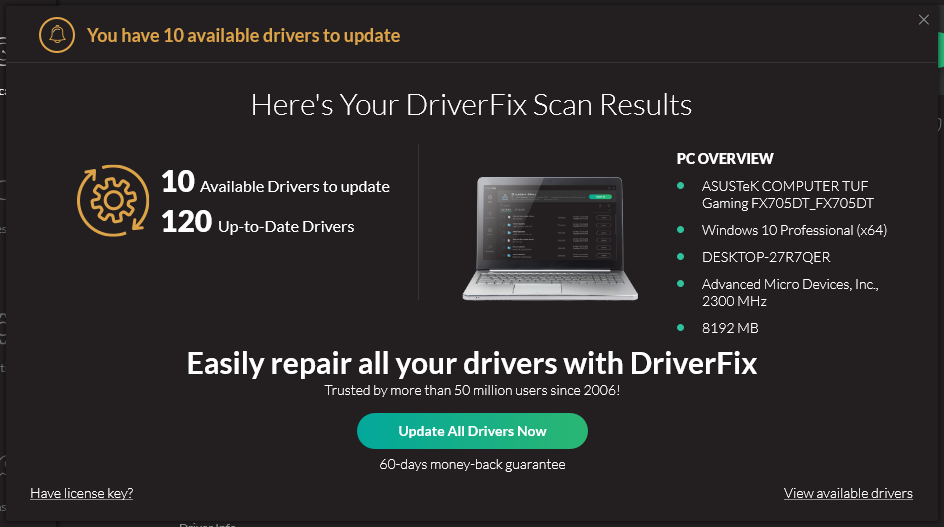
If you’re having this problem with Epson printer, the issue might be related to your drivers.
To fix the problem, it’s advised that you update your drivers to the latest version and check if that helps.
This is a fairly simple procedure, and you can do it by visiting the printer’s manufacturer’s website and downloading the latest drivers for your model.
Once you download the latest drivers, install them, and check if the problem is still there.
If downloading drivers manually seems a bit tedious to you, you might be able to fix the problem by using third-party tools such as DriverFix.
⇒ Get DriverFix
Disclaimer: some functions of this tool might not be free
This tool will allow you to automatically update your drivers with just a few clicks, so it’s the simplest and fastest method of updating your drivers.
Solution 5 – Contact Hardware Specialist
Another option is to pack the printer inside a box and give it to a hardware specialist for repairs.
Some users who gave their Epson printer to hardware specialists complained about the expensive charges incurred when fixing their printer.
However, if the printer comes with a warrant, then you may possibly contact customer care on how to get a full replacement.
Consequently, if you try out any of the fixes we listed above and you are still getting this error, we highly recommend that you switch to a new printer.
We hope you solved the problem using the fixes we listed. Feel free to comment below.
Still having issues? Fix them with this tool:
SPONSORED
If the advices above haven’t solved your issue, your PC may experience deeper Windows problems. We recommend downloading this PC Repair tool (rated Great on TrustPilot.com) to easily address them. After installation, simply click the Start Scan button and then press on Repair All.
Newsletter
by Ivan Jenic
Passionate about all elements related to Windows and combined with his innate curiosity, Ivan has delved deep into understanding this operating system, with a specialization in drivers and… read more
Updated on November 9, 2021
- This error code 0x97 appears on the indicator with a notice to turn the printer off and on again. After this error occurs, the printer will stop printing.
- First, consider using Microsoft’s printer troubleshooting tool to fix the error problem. While running the troubleshooter, you may be required to unplug or couple the printer.
- You just wanted to print your report and…nothing! Frustrating indeed but we have solutions in the How to fix printer errors section.
- When you encounter a problem with your peripherals, not only your printer, go to our Peripherals category for a possible fix.
XINSTALL BY CLICKING THE DOWNLOAD FILE
This software will keep your drivers up and running, thus keeping you safe from common computer errors and hardware failure. Check all your drivers now in 3 easy steps:
- Download DriverFix (verified download file).
- Click Start Scan to find all problematic drivers.
- Click Update Drivers to get new versions and avoid system malfunctionings.
- DriverFix has been downloaded by 0 readers this month.
Do you have an Epson printer? Are you getting the error code 0x97 on your printer?
You must be wondering why this error occurs during the printing process. Continue reading below, we have more to talk about this problem.
Epson printers are widely used all over the world; however, many users, especially long term Epson printer users, reported that Epson error code 0x97 comes up during the printing process.
This error appears on the indicator with a notice to turn the printer off and on again.
After this error occurs, the printer will stop printing, hence preventing any printing activity from taking place.
Error 0x97 is due to issues involving the printer’s internal hardware. Fixing this printer problem requires hands-on technical workarounds which we have compiled in this article.
How can I fix Epson printer error 0x97?
- Use Microsoft’s Printer Troubleshooter
- Unplug and Plug-in
- Clean the printer using wet tissue
- Update your drivers
- Contact Hardware Specialist
Solution 1 – Use Microsoft’s Printer Troubleshooter
First of all, consider using Microsoft’s printer troubleshooting tool to fix the error problem. While running the troubleshooter, you may be required to unplug or couple the printer.
However, ensure you follow the instructions after running the troubleshooter. Download and use the Microsoft Printer troubleshooter by using these steps below:
- Go to the link here.
- Download and install the troubleshooter on your Windows PC.
- Follow the prompts to fix the printer error.
Another alternative to this method is to use the user manual included in the printer’s package box. Locate the error problem and possible solutions as indicated in the user manual.
Solution 2 – Unplug and Plug-in

When error 0x97 occurs on an Epson printer, the indicator requires that the printer be turned off and then on again.
This process requires unplugging from power supply and plug-in to power supply. Here’s how to carry out unplug and plug-in:
- Unplug all USB and cables attached to the printer.
- Open the printer casing and remove any jammed papers.
- Remove the printer cartridges and keep in a safe place.
- Hence, since the printer is disconnected, press the power button on your PC. This will release any remaining current left in your printer.
- Reconnect all the power cable and USBs attached to the printer.
- Turn on your printer afterwards.
Solution 3 – Clean the printer using wet tissue
In addition, error code 0x97 could occur because the printer has accumulated dust which surmounts to making the printer dirty.
Other factors include: waste ink around head sprayer, paper particles within the roller, and presence of unwanted elements within the printer.
Some PC issues are hard to tackle, especially when it comes to corrupted repositories or missing Windows files. If you are having troubles fixing an error, your system may be partially broken.
We recommend installing Restoro, a tool that will scan your machine and identify what the fault is.
Click here to download and start repairing.
We highly recommend that you clean your printer by using a wet tissue (preferably moist). Here’s how to clean up your printer:
- Turn off your Epson printer
- Open the printer casing carefully.
- Now, take a tissue and use warm water to wet it.
- Hence, clean up the internal components of the printer most especially the mechanic pad and other sensitive areas.
- Remove the tissue afterwards and wait for 15 minutes.
- Then, assemble the printer and turn it on using the power button.
Solution 4 – Update your drivers
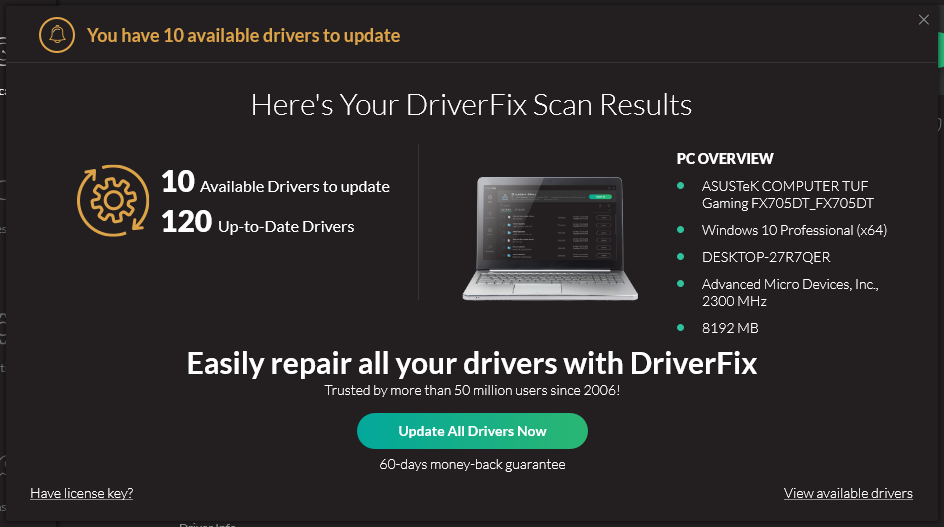
If you’re having this problem with Epson printer, the issue might be related to your drivers.
To fix the problem, it’s advised that you update your drivers to the latest version and check if that helps.
This is a fairly simple procedure, and you can do it by visiting the printer’s manufacturer’s website and downloading the latest drivers for your model.
Once you download the latest drivers, install them, and check if the problem is still there.
If downloading drivers manually seems a bit tedious to you, you might be able to fix the problem by using third-party tools such as DriverFix.
⇒ Get DriverFix
Disclaimer: some functions of this tool might not be free
This tool will allow you to automatically update your drivers with just a few clicks, so it’s the simplest and fastest method of updating your drivers.
Solution 5 – Contact Hardware Specialist
Another option is to pack the printer inside a box and give it to a hardware specialist for repairs.
Some users who gave their Epson printer to hardware specialists complained about the expensive charges incurred when fixing their printer.
However, if the printer comes with a warrant, then you may possibly contact customer care on how to get a full replacement.
Consequently, if you try out any of the fixes we listed above and you are still getting this error, we highly recommend that you switch to a new printer.
We hope you solved the problem using the fixes we listed. Feel free to comment below.
Still having issues? Fix them with this tool:
SPONSORED
If the advices above haven’t solved your issue, your PC may experience deeper Windows problems. We recommend downloading this PC Repair tool (rated Great on TrustPilot.com) to easily address them. After installation, simply click the Start Scan button and then press on Repair All.
Newsletter
Решено
WF7110 ошибка 0х97 и 0x9A.
| Сообщение #1
Отправлено 16 сентября 2016 — 23:36
Уважаемые форумчане может ктонибудь сталкивался во время печати Epson 7110 выскочила ошибка 0х97 и перестал печатать повторное включение ничего не дало. Не могу найти что же это за ошибка, и второй такой же принтер слег с ошибкой 0x9A по АР глянул что это предохранитель, но не могу найти сервис мануал где искать этот предохранитель. Буду очень благодарен любому совету.
- Наверх of the page up there ^
-
0
| Сообщение #2
Отправлено 17 сентября 2016 — 07:51
root
- Наверх of the page up there ^
-
1
| Сообщение #3
Отправлено 17 сентября 2016 — 08:13
rcd1984
Спасибо за ссылку. Может вы можете нормальным языком сказать куда копать, одна ошибка это предохранитель тут понятно буду искать где он стоит, а вторая не понимаю где и что искать( извините уж за неопытность
- Наверх of the page up there ^
-
0
| Сообщение #4
Отправлено 17 сентября 2016 — 13:22
rcd1984
0x9A решилось заменой предохранителя на плате) а 0x97 так и не разобрался в чем дело
- Наверх of the page up there ^
-
0
| Сообщение #5
Отправлено 06 февраля 2018 — 12:36
Egud
А у меня такая засада с 5620. Закончился один картридж, перепрошил принтер в бесчиповый, сделал две прокачки ПринтХелпом и потёк памперс (то ли он маленький оказался, то ли прокачки такие мощные). В общем, лужа на столе — вытер, ну и возле памперса плат не видно, да и сразу на стол текло, но выскочила после ошибка 0x9A. Неужели эти новые головы такие дохлые? Решится ли проблема заменой преда?
«Не давайте святыни псам и не бросайте жемчуга вашего перед свиньями, чтобы они не попрали его ногами своими и, обратившись, не растерзали вас».
Евангелие от Матфея 7:6
- Наверх of the page up there ^
-
0
| Сообщение #6
Отправлено 10 апреля 2018 — 18:50
Тамагочи
Вот и меня посетила беда 0x97 на WF-7610
При движении не закреплённый шлейф СНПЧ попал между головкой и корпусом, хряснула шестерня в приводном ремне, загорелась ошибка. После перезагрузки принтера, проходит все начальные проверки, готов к печати.
После передачи данных на печать, начала сканирования или проверки дюз, двигает головкой, втягивает лист, несколько раз упирается до конца в право, как переключает режимы кинематики, выкидывает лист и выскакивает эта ошибка.
Ошибка обозначает — Head drive circuit VBS over-voltage error:
• Head FFC failure
• Main Board failure
Шлейфы идущие на головку целые. Смотреть что сгорело на матери? На что обратить внимание?
В некоторых китайских форумах кивают на сканер. В некоторых на поломанную головку. А 90% ссылок с этой ошибкой — приглашение позвонить на платный телефон.
- Наверх of the page up there ^
-
1
| Сообщение #7
Отправлено 25 ноября 2020 — 14:04
Valoading
Доброго времени суток вы разобрались с данной проблемой ? (у меня такая же беда, тоже шлейф с СНПЧ головка зацепила….)
- Наверх of the page up there ^
-
0
- ← Предыдущая тема
- Электроника — транзисторы, платы, шлейфы, датчики — поиск и ремонт
- Следующая тема →
- Вы не можете создать новую тему
- Вы не можете ответить в тему
6 человек читают эту тему
0 пользователей, 6 гостей, 0 скрытых пользователей
Если вы столкнулись с ошибкой 0x97 на принтерах Epson и теперь ищете ее решения, то вы попали в нужное место. Это может быть своего рода предупреждение, которое, вероятно, возникает из-за проблемы, связанной с внутренним отказом оборудования.
Из-за этой проблемы ваш принтер может перестать работать или начать печатать какие-то неопределенные вещи. Следовательно, вы не сможете использовать его должным образом, пока на вашем устройстве есть эта проблема. Но не волнуйтесь! В этой статье мы объяснили несколько простых настроек, которые могут помочь вам исправить код ошибки.
- Перезагрузите ваш принтер
- Запустите средство устранения неполадок принтера.
- Обновите драйвер вашего принтера.
Давайте проверим их подробнее:
1]Перезагрузите принтер
Иногда даже перезапуском принтера можно решить самые распространенные технические проблемы. Все, что вам нужно, это выключить принтер и отсоединить подключенные к нему кабели.
После отсоединения кабелей передачи данных подождите около 5 минут.
Затем нажмите и удерживайте кнопку питания до 60 секунд. Имейте в виду, что при этом вам не нужно отпускать кнопку питания.
По истечении указанного временного интервала удерживайте нажатой кнопку питания и снова вставьте шнур питания в розетку.
Теперь снова нажмите и удерживайте кнопку еще 60 секунд.
Затем отпустите кнопку питания и посмотрите, появляется ли сообщение об ошибке на принтере.
2]Запустите средство устранения неполадок принтера.
Если что-то не так с вашим принтером, запуск встроенного средства устранения неполадок принтера может сработать в качестве решения. Чтобы запустить средство устранения неполадок принтера, следуйте приведенным ниже советам:
Сначала щелкните правой кнопкой мыши кнопку «Пуск» и выберите «Выполнить», чтобы открыть диалоговое окно «Выполнить».
В текстовом поле введите приведенные ниже командные строки и нажмите Enter, чтобы запустить команду:
msdt.exe / id PrinterDiagnostic
На следующем экране нажмите кнопку «Далее».
После завершения процесса закройте средство устранения неполадок и проверьте наличие ошибки.
3]Обновите драйвер принтера.
Если ваш принтер Epson все еще сталкивается с ошибкой с кодом 0x97, вам следует обновить драйвер принтера с помощью диспетчера устройств в Windows 10. Процедура обновления дисков следующая:
Щелкните правой кнопкой мыши кнопку Пуск и выберите Диспетчер устройств.
В окне диспетчера устройств найдите и разверните Контроллеры универсальной последовательной шины.
Затем щелкните правой кнопкой мыши на Композитное USB-устройство и выберите Обновить драйвер из контекстного меню.
Выбирать Автоматический поиск драйверов вариант, и Windows начнет поиск на вашем компьютере наиболее подходящего драйвера.
И как только он будет найден, драйвер будет установлен автоматически.
Вы также можете посетить официальный веб-сайт поддержки драйверов Epson и найти последнюю версию драйвера, относящуюся к вашей версии Windows. Если он у вас получился, скачайте драйвер и установите его вручную.
Всего наилучшего!
.
Содержание
- 1 Способ 1: отключите и подключите
- 2 Способ 2: отключить и подключить (альтернатива)
- 3 Способ 3: влажная ткань
- 4 Метод 4: Поддержка клиентов
Нет сомнений, что принтеры Epson являются одними из лучших принтеров, которые вы можете найти на рынке в наши дни. Но лучшее не значит идеальное. Существует высокая вероятность того, что вы станете жертвой кода ошибки 0x97, если будете использовать принтер Epson, особенно в течение длительного времени. Код ошибки 0x97 может возникнуть в любое время без каких-либо предупреждений или знаков. Обычно эта ошибка появляется на принтере с индикатором, чтобы выключить и снова включить принтер. Обычно этот код ошибки отображается в процессе печати, и ваш принтер прекращает печать после этого. Поэтому, пока эта ошибка продолжает появляться, вы не сможете использовать свой принтер.
Ошибка Epson 0x97 происходит из-за внутренней аппаратной проблемы. Есть довольно много моделей Epson, которые, как известно, имеют эту аппаратную проблему, когда их материнская плата внезапно выходит из строя. Существует не так много вещей, которые вы можете сделать, если столкнулись с проблемой оборудования. Существуют некоторые обходные пути для этой проблемы, но, как вы уже могли догадаться, не существует постоянного решения, кроме ремонта или получения замены.
Попробуйте методы, приведенные ниже, чтобы устранить неполадки и решить проблему, но если ничего не помогло, то ваш последний выбор — попробовать последний метод.
Способ 1: отключите и подключите
Приведенные ниже шаги требуют некоторых технических знаний о том, как открыть и использовать ваш принтер. Если вы не уверены, обратитесь к руководству, прилагаемому к принтеру, потому что действия могут отличаться в зависимости от модели.
- Откройте корпус принтера и проверьте на наличие застрявшей бумаги или мусора. Если вы найдете что-нибудь, удалите его.
- Удалить все картриджи
- Отключите все USB и кабели
- Когда принтер отключен, нажмите кнопку питания, как будто вы пытаетесь включить принтер. Это разрядит любой остаточный ток в принтере
- Теперь снова подключите все USB и кабель питания
- Включите принтер и проверьте на наличие ошибок
Способ 2: отключить и подключить (альтернатива)
Этот метод является разновидностью метода 1. Поэтому, если метод 1 не работает, попробуйте этот метод, чтобы подтвердить, вызвана ли ошибка внутренним отказом оборудования или нет.
- Выключите принтер
- Отключите все кабели
- 5 минут подожди
- Нажмите и удерживайте кнопку питания более 60 секунд (НЕ отпускайте ее)
- Когда прошло более 60 секунд, подключите кабель питания, удерживая кнопку питания нажатой
- Удерживайте кнопку питания нажатой еще 60 с (после подключения кабеля питания)
- Отпустите кнопку питания после 60 секунд подключения
Теперь проверьте, отображается ли код ошибки на принтере.
Способ 3: влажная ткань
В некоторых случаях может отображаться код ошибки из-за отработанных чернил вокруг распылителя. Очистка этих отработанных чернил влажной тканью иногда решает проблему. Следуйте инструкциям ниже, чтобы выполнить процедуру очистки.
Замечания: Этот метод требует немного технических знаний и может не подходить для всех. Если вы не уверены, обратитесь к специалисту и обратитесь за помощью к руководству, прилагаемому к принтеру.
- Выключите принтер
- Откройте корпус принтера
- Возьмите салфетку и смочите ее теплой водой
- Теперь переместите голову в центр
- Положите салфетку на подушку механической очистки головы
- Переместить голову на место для парковки
- Подождите 10 минут
Теперь удалите ткань и закройте все. Включите принтер и проверьте, сохраняется ли проблема. Повторите этот метод 3 раза, если он не работает в первый раз.
Метод 4: Поддержка клиентов
Последним средством решения этой проблемы, к сожалению, является обращение в службу поддержки. Если это действительно аппаратный сбой, то буквально ничего нельзя сделать. Даже затраты на ремонт обойдутся вам дороже, чем сам принтер, или, по крайней мере, в этой ситуации они не будут экономически выгодными для вас.
Хорошо, если у вас есть гарантия, Epson должен заменить ваш принтер на новый в течение нескольких дней.
Question
Issue: How to Fix Epson Error 0x97?
Hello. My printer suddenly stopped printing and showed Epson error 0x97 on the LED screen. I am not sure what caused this error and how can I get rid of it to continue printing the documents. Can you provide a working solution?
Solved Answer
Epson error 0x97 is a notification reporting about an issue with your Epson printer. It typically appears on printer’s LED screen. Usually, users receive this error code while printing is in progress, and then the printer stops working at all. Besides, the majority of users who encounter the error claim to be using Epson WF-4630, WF-3640 or WF-7610 printer model.
Many websites only suggest downloading Epson error 0x97 patch or error 0x97 repair utility; however, we strongly recommend you to keep a distance of such untrustworthy third-party sources. If you believe that some suspicious “patches” found on vague third-party websites can fix issues with your printer, you are wrong. Be careful, because you can end up installing highly dangerous files or even malware.
What is worrying is that the error occurs all of a sudden, without showing no warning signs or notifications, which makes it harder to understand what caused the issue and what is the best way to solve it. However, our experts have looked into the issue and prepared a comprehensive tutorial on how to remove Epson error 0x97 and continue using your printer without worries.
Keep in mind that the error might not be related to printer hardware[1] or software and can be caused by malware on your computer. In such situation, automatic Epson error 0x97 removal is required. You might be interested in using well-known and trustworthy anti-spyware or anti-malware software to clean your computer and fix issues with your printer.
Therefore, we strongly recommend reading software reviews on our site and choosing the solution that looks best to you. Our team usually advises using ReimageMac Washing Machine X9 software for malware removal.
In the majority of cases, Epson error 0x97 issue occurs due to hardware issues, and the tutorial we provide below will provide you with necessary information on how to solve them.
Fix Epson error 0x97 to continue using your printer
Fix it now!
Fix it now!
To repair damaged system, you have to purchase the licensed version of Reimage Reimage.
Method 1. Disconnect and reconnect the printer, remove jammed paper
- First of all, cancel all printer jobs.
- Unplug the USB cables and other cables plugged in your printer. Make sure you disconnect the printer from your PC as well.
- Open the printer cover and remove jammed paper carefully.
- Remove and reinsert cartridges.
- Press printer’s Power button to discharge any residue left in the printer.
- Plug the printer’s cables back in, connect it to the computer. Then reload the paper and try printing another document to see if the issue was fixed.
Method 2. An alternative method to turn your printer off and on
- Press the Power button on your printer to turn it off.
- Now, remove all cables plugged to it.
- Wait for approximately five minutes (do not do anything!).
- Push down the Power button and hold it down for 1 minute.
- Keep the button pressed and plug in the power cable into your printer at the same time. You can ask someone to help you with this task.
- After plugging the power cable in, keep the Power button pressed for an additional minute. Release it afterward.
- Connect your printer to your computer, plug in all other cables that you have removed and try printing a document to see if the error 0x97 persists.
Method 3. Clean clogged Epson printer nozzles
In some cases, computer users noticed that the right fix for error 0x97 was simply cleaning the printer’s head nozzles. Below, we provide a guide on how to clean your printer safely to avoid causing damage to the hardware.
- Turn off your printer and unplug it from the power source as well as from your PC.
- Open the printer casing.
- Take a piece of paper towel, fold it so that it could fit below the printer head. Wet it using any head cleaning fluid that contains ammonia.
- Place the soaked paper towel in the center of the track where the printer head moves.
- Position the print head to the center (the tissue should be under it).
- Leave for 12 hours.
Method 4. Use Windows Printer Troubleshooter and install missing drivers
- Download Windows Printing Troubleshooter.
- Run the executable and see what problems it detects.
- Next, install missing printer drivers. Start by right-clicking Windows menu icon and selecting Device Manager[2].
- Here, go to Printers.
- Find the printer you’re having issues with, right-click it and choose Update Driver option.
Method 5. Contact the manufacturer of your printer
The Epson Error 0x97 could be related to the motherboard failure, so in such case, you must contact the manufacturer of your printer directly. Report the issue to them and ask for professional help.
Bonus: Check your computer for malware
Fix it now!
Fix it now!
To repair damaged system, you have to purchase the licensed version of Reimage Reimage.
Computer users say that in some cases, the issue occurred due to malware[3] they found on their computers. Therefore, we recommend you to remove Epson Error 0x97 using the tutorial provided below. You will need a decent anti-malware software to clean your computer precisely.
Do not delay Epson Error 0x97 removal because this issue might be related to much more dangerous problems. For example, you might be dealing with a virus that prevents you from using devices plugged to your computer. Software like ReimageMac Washing Machine X9 can quickly identify and remove the problem with ease.
Repair your Errors automatically
ugetfix.com team is trying to do its best to help users find the best solutions for eliminating their errors. If you don’t want to struggle with manual repair techniques, please use the automatic software. All recommended products have been tested and approved by our professionals. Tools that you can use to fix your error are listed bellow:
do it now!
Download Fix
Happiness
Guarantee
do it now!
Download Fix
Happiness
Guarantee
Compatible with Microsoft Windows
Compatible with OS X
Still having problems?
If you failed to fix your error using Reimage, reach our support team for help. Please, let us know all details that you think we should know about your problem.
Reimage — a patented specialized Windows repair program. It will diagnose your damaged PC. It will scan all System Files, DLLs and Registry Keys that have been damaged by security threats.Reimage — a patented specialized Mac OS X repair program. It will diagnose your damaged computer. It will scan all System Files and Registry Keys that have been damaged by security threats.
This patented repair process uses a database of 25 million components that can replace any damaged or missing file on user’s computer.
To repair damaged system, you have to purchase the licensed version of Reimage malware removal tool.
Private Internet Access is a VPN that can prevent your Internet Service Provider, the government, and third-parties from tracking your online and allow you to stay completely anonymous. The software provides dedicated servers for torrenting and streaming, ensuring optimal performance and not slowing you down. You can also bypass geo-restrictions and view such services as Netflix, BBC, Disney+, and other popular streaming services without limitations, regardless of where you are.
Malware attacks, particularly ransomware, are by far the biggest danger to your pictures, videos, work, or school files. Since cybercriminals use a robust encryption algorithm to lock data, it can no longer be used until a ransom in bitcoin is paid. Instead of paying hackers, you should first try to use alternative recovery methods that could help you to retrieve at least some portion of the lost data. Otherwise, you could also lose your money, along with the files. One of the best tools that could restore at least some of the encrypted files – Data Recovery Pro.
Обновлено сентябрь 2023: остановите эти сообщения об ошибках и устраните распространенные проблемы с помощью этого инструмента. Получить сейчас в эту ссылку
- Скачайте и установите программного обеспечения.
- Он просканирует ваш компьютер на наличие проблем.
- Затем инструмент исправить проблемы которые были найдены.
Пользователи принтеров Epson иногда сталкиваются с кодом ошибки 0x97 на своем принтере Epson. Эта ошибка нетипична и обычно возникает при длительном использовании принтера. Принтер Epson не может печатать документы, когда на нем появляется код ошибки 0x97. Наверняка вы хотели бы знать, как исправить ошибку Epson 0x97? Просто продолжайте читать подробные инструкции.
Содержание:
Ошибка Epson 0x97 вызвана внутренней аппаратной проблемой. Есть несколько моделей Epson, которые, как известно, имеют эту аппаратную проблему, когда материнская плата внезапно выходит из строя. Если вы столкнулись с аппаратной проблемой, вы мало что можете сделать, в лучшем случае попробуйте прочистить сопла печатающей головки.
Есть несколько способов решить эту проблему, но, как вы уже догадались, нет постоянного решения, кроме ремонта или замены устройства.
Как решить код ошибки Epson 0x97?
Обновлено: сентябрь 2023 г.
Этот инструмент настоятельно рекомендуется, чтобы помочь вам исправить вашу ошибку. Кроме того, этот инструмент обеспечивает защиту от потери файлов, вредоносных программ и аппаратных сбоев, а также оптимизирует работу вашего устройства для достижения максимальной производительности. Если у вас уже есть проблема с компьютером, это программное обеспечение может помочь вам решить ее и предотвратить повторение других проблем:
- Шаг 1: Установите инструмент восстановления и оптимизации ПК. (Виндовс 10, 8, 7, ХР, Виста).
- Шаг 2: Нажмите Начать сканирование чтобы определить, какие проблемы вы испытываете с вашим компьютером.
- Шаг 3: Нажмите Починить всечтобы решить все проблемы.
Отключить и подключить периферийные устройства
- Отсоедините все USB-кабели и кабели, подключенные к принтеру.
- Откройте корпус принтера и удалите всю застрявшую бумагу.
- Извлеките картриджи и храните их в надежном месте.
- Когда принтер больше не подключен, нажмите выключатель питания на компьютере.
- Снова подсоедините все шнуры питания и USB-устройства, подключенные к принтеру.
- Затем снова включите принтер.
Очистите принтер
- Выключите принтер Epson.
- Аккуратно откройте корпус принтера.
- Затем возьмите бумажное полотенце и смочите его теплой водой.
- Очистите внутреннюю часть принтера, особенно механическую подкладку и другие чувствительные области.
- Затем снимите ткань и подождите 15 минут.
- Затем соберите принтер и включите выключатель питания.
Используйте средство устранения неполадок принтера Microsoft.
- Перейдите по этой ссылке
- Загрузите средство устранения неполадок и установите его на свой ПК с Windows.
- Следуйте инструкциям, чтобы решить проблему с принтером.
Код ошибки принтера Epson 0x97 является аппаратной ошибкой, что означает, что ваш принтер существенно не работает. Epson заменит ваш принтер, если его невозможно отремонтировать. Было бы лучше, если бы вы сначала обратитесь в гарантийный сервис, прежде чем делать что-либо еще.
- Используйте средство устранения неполадок принтера Microsoft.
- Отсоедините и снова подсоедините разъем.
- Протрите принтер влажной тканью.
- Обновите драйверы.
- Обратитесь к профессиональному технику по аппаратному обеспечению.
- Следуйте процедуре устранения неполадок в Windows.
- Убедитесь, что чернильные картриджи оригинальные.
- Проверьте и отремонтируйте забитую печатающую головку.
- Проверьте и отремонтируйте соединения.
- Обновите драйвер принтера Epson.
- Устранение аппаратных проблем.
- Проверьте подключение принтера и перезапустите принтер.
Необходимо отсоединить кабели и разъемы. Дайте принтеру отдохнуть в течение 5 минут. Затем нажмите выключатель питания на 60 секунд. Удерживая кнопку питания, снова подключите все кабели.
Часто задаваемые вопросы
ОДОБРЕННЫЙ: Чтобы исправить ошибки Windows, нажмите здесь.
Сообщение Просмотров: 752